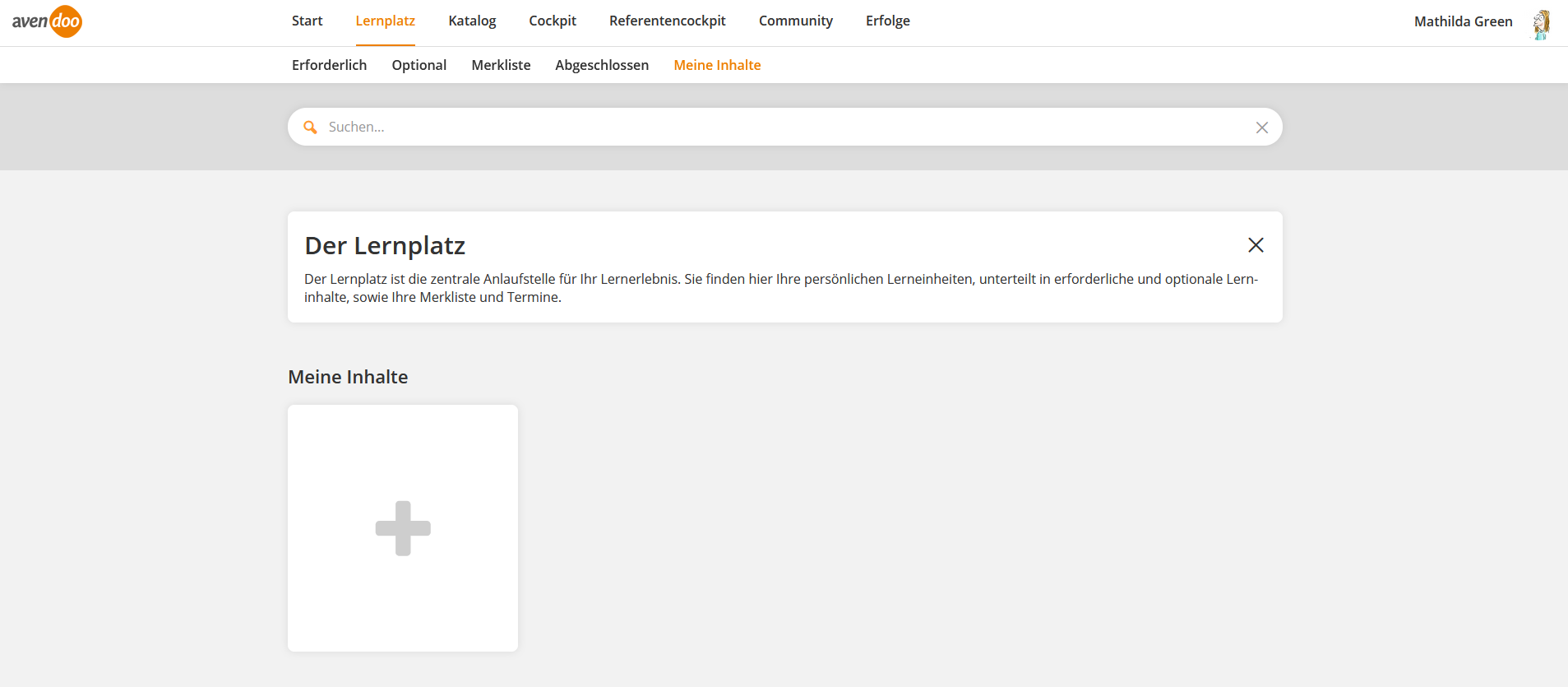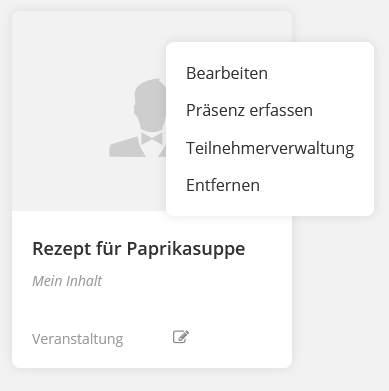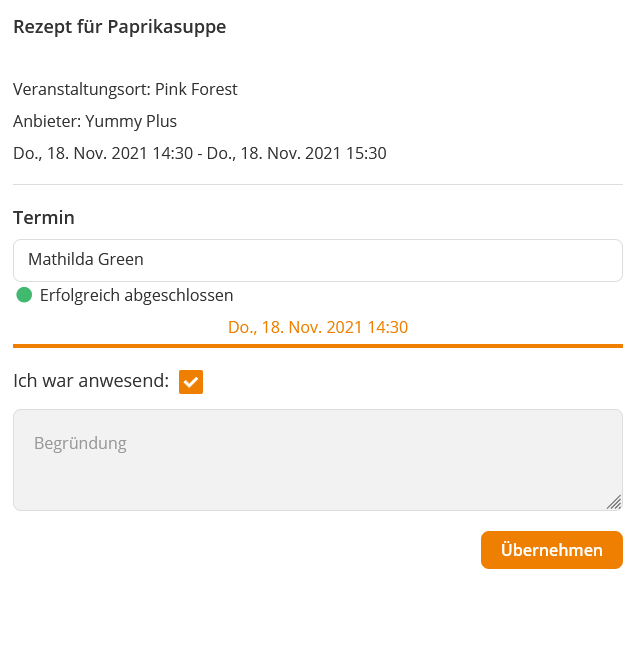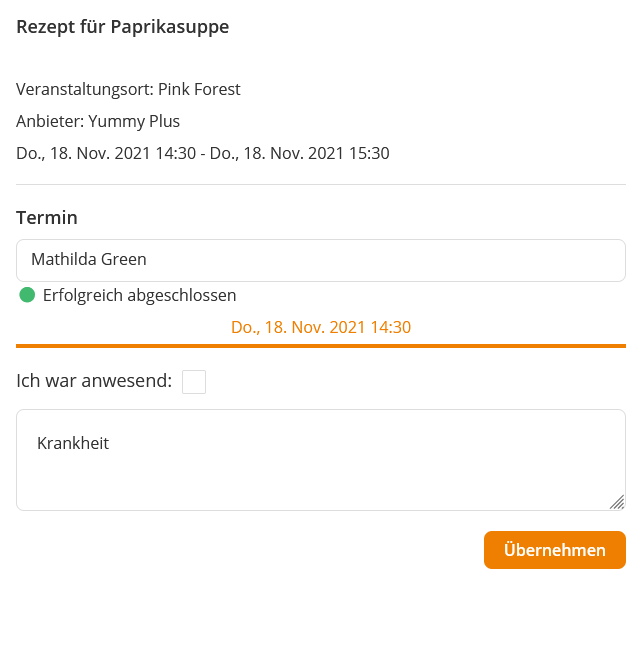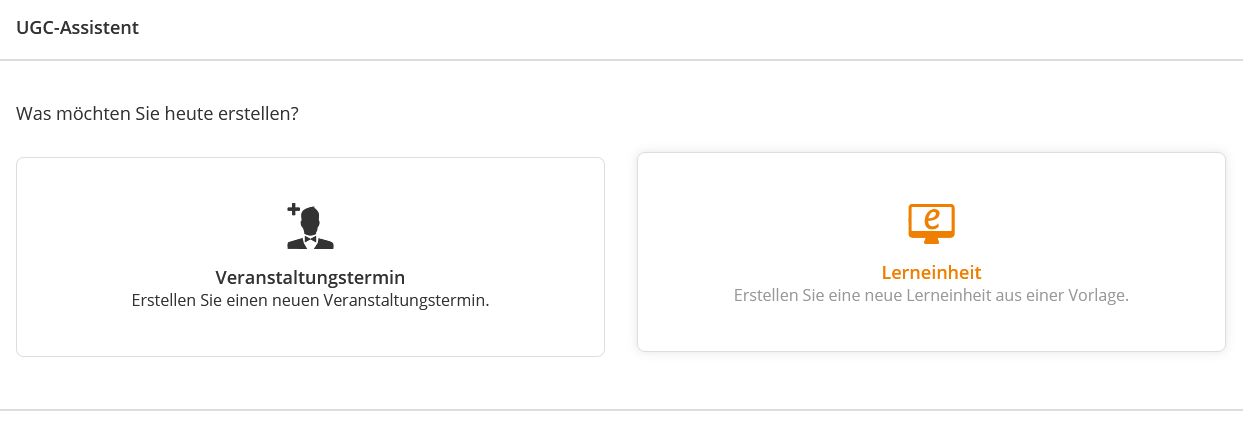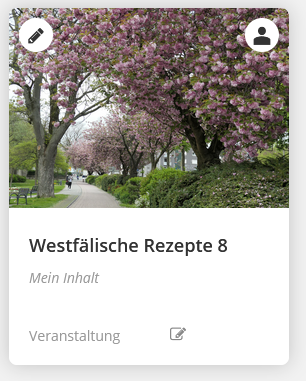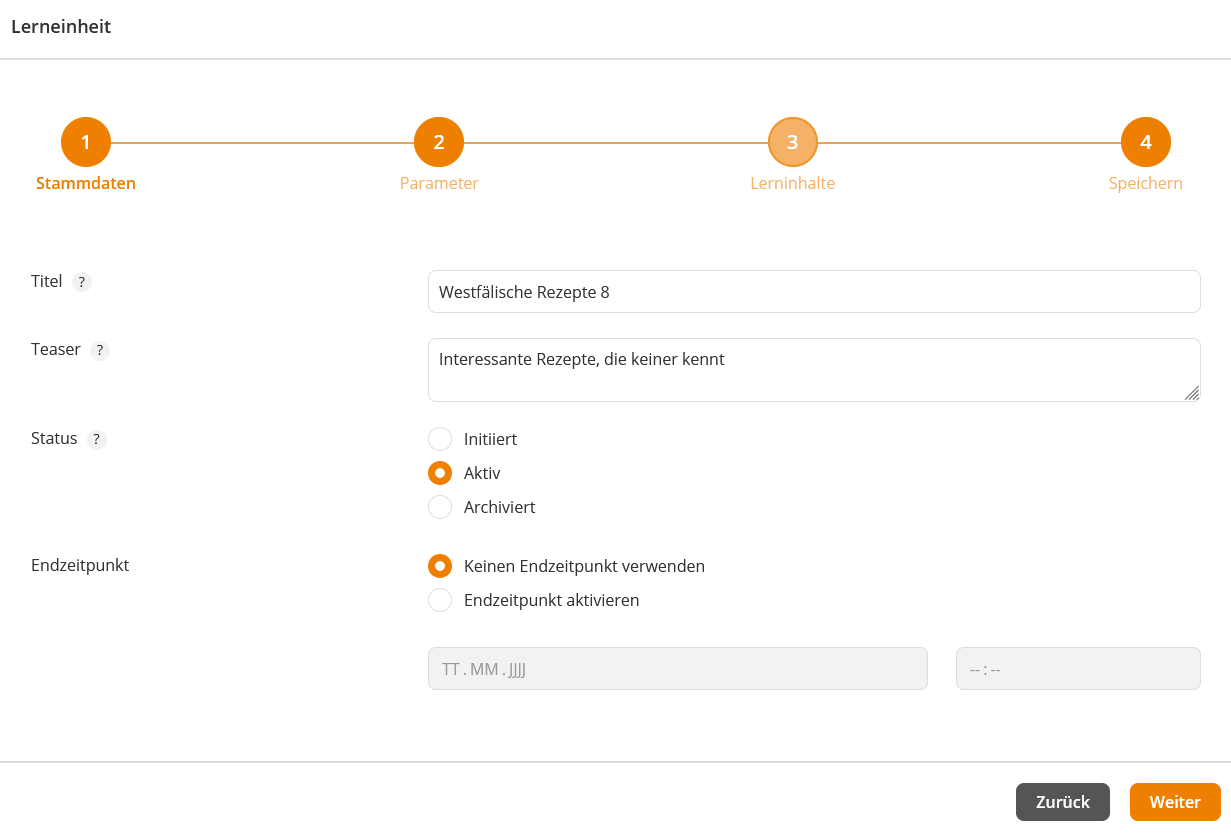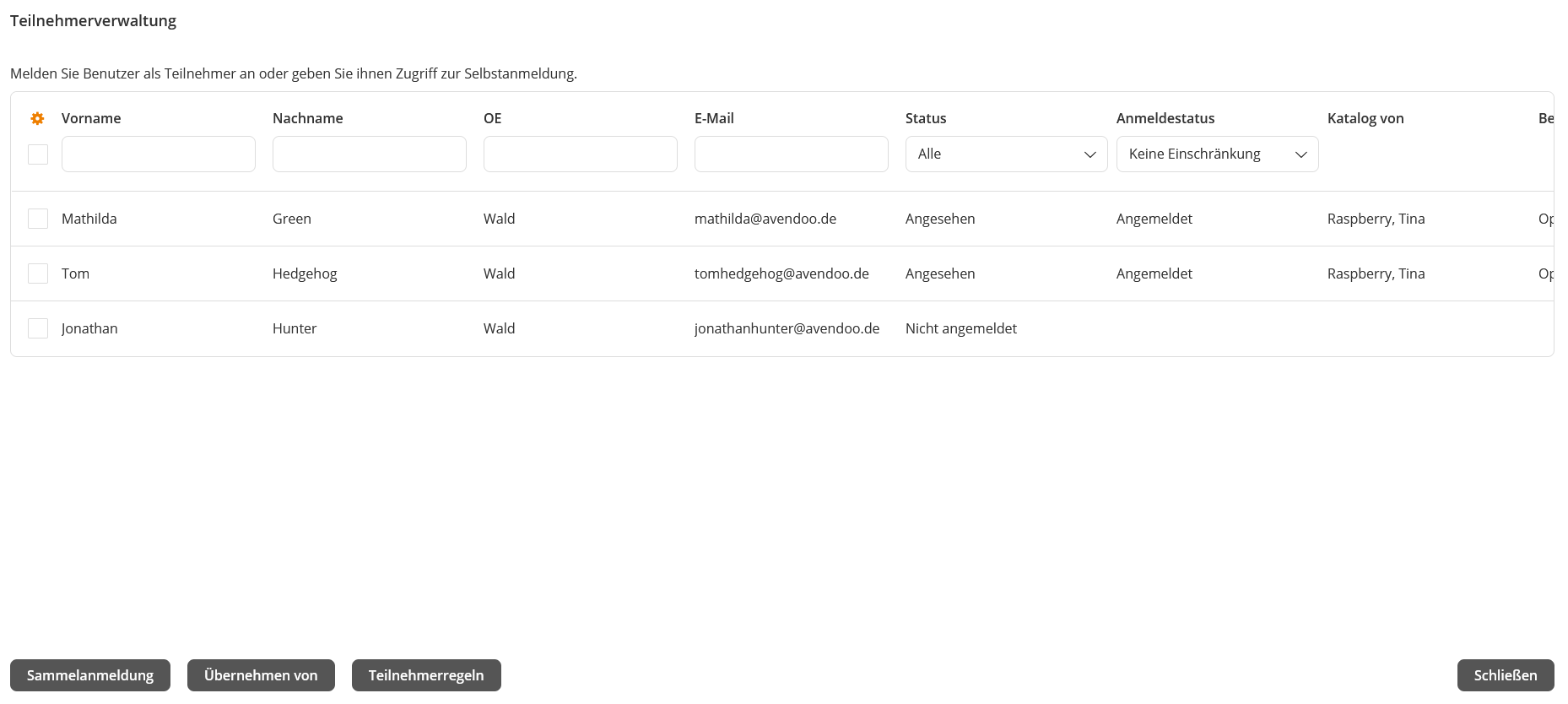Einsatzmöglichkeiten
Beim Management von User Generated Content (UGC) gibt es zwei Varianten.
Die Variante UGC-Termine dient dazu, dass der Benutzer oder Benutzer-Teamleiter aufgrund von Messebesuchen oder Einzelcoachings Veranstaltungstermine auf Basis einer Vorlage nur für sich selbst erstellt, bei dem er/sie selbst der einzige Teilnehmer ist.
Die Variante UGC-Lerneinheiten dient dazu, dass der Benutzer oder Benutzer-Teamleiter Kurse individuell auf Basis einer Vorlage entsprechend erstellt und damit selbst zusammenstellt. Bei dieser Variante entsteht ein neuer Kurs und eine neue Kursfreigabe, indem der Lernpfad individuell vom Benutzer und Benutzer-Teamleiter zusammengestellt wird.
Voraussetzungen
- Sie brauchen als Benutzer oder Teamleiter zur Erstellung und Bearbeitung von UGC-Veranstaltungsterminen folgende Einstellungen im Autorenbereich.
- Sie brauchen als Benutzer oder Teamleiter zur Erstellung und Bearbeitung von UGC-Lerneinheiten folgende Einstellungen im Autorenbereich.
Schnell-Überblick für UGC-Veranstaltungstermine
Erstellung und Anpassung bei UGC-Veranstaltungsterminen
Die Benutzer und Benutzer-Teamleiter, die UGC erstellen dürfen, sehen auf ihrem Lernplatz auf dem Reiter Meine Inhalte die +Kachel (siehe erster Screenshot).
Um einen eigenen Veranstaltungstermin zu erstellen, klickt der Benutzer oder Benutzer-Teamleiter auf die +Kachel und geht nach der Vorgehensweise für UGC-Veranstaltungstermine vor.
Nach der Erstellung des UGC-Veranstaltungstermins sieht der Benutzer oder Benutzer-Teamleiter die Kursfreigabe-Kachel auf dem Reiter Meine Inhalte auf dem Lernplatz. Weiterhin wird der UGC-Veranstaltungstermin als Kalendereintrag unter Meine Termine auf dem Lernplatz gelistet, weil der Benutzer oder Benutzer-Teamleiter automatisch angemeldet ist (siehe zweiter Screenshot).
Präsenzerfassung
Der Benutzer oder Benutzer-Teamleiter kann Anpassungen und Korrekturen beim UGC-Veranstaltungstermin, der unter Meine Inhalte auf dem Lernplatz gespeichert ist, vornehmen, solange der UGC-Veranstaltungstermin noch nicht stattgefunden hat.
Hierzu geht der Benutzer oder Benutzer-Teamleiter auf den Lernplatz und wählt auf dem Reiter Meine Inhalte das 3-Punkte-Menü auf der jeweiligen Kurskachel (siehe erster Screenshot).
Über dieses Menü erfasst der Benutzer oder Benutzer-Teamleiter im Normalfall die Präsenz, indem er das Häkchen Ich war anwesend setzt und auf den Button Übernehmen klickt (siehe zweiter Screenshot).
Alternativ kann der Benutzer oder Benutzer-Teamleiter eine Begründung schreiben, warum er nicht anwesend war. Abschließend klickt dieser auf den Button Übernehmen (siehe dritter Screenshot).
Sobald der Benutzer oder Benutzer-Teamleiter die Präsenz erfasst hat, wird automatisch ein Bildungsinventareintrag in Avendoo® generiert. Die Bildungsinventareinträge sehen Sie im Benutzer-Assistent auf dem Reiter Erfolge.
Schnell-Überblick für UGC-Lerneinheiten
Erstellung und Anpassung bei UGC-Lerneinheiten
Benutzer und Benutzer-Teamleiter, die UGC erstellen dürfen, können aus vorhandenen Lerneinheiten neue UGC-Lerneinheiten auf dem Lernplatz auf dem Reiter Meine Inhalte über die +Kachel zusammenstellen.
Damit Benutzer und Benutzer-Teamleiter eine eigene UGC-Lerneinheit erstellen, klickt dieser auf die +Kachel und geht nach der Vorgehensweise für UGC-Lerneinheiten vor. Es öffnet sich der UGC-Assistent mit der Kachel Lerneinheit (siehe erster Screenshot).
Anpassungen nehmen Benutzer und Benutzer-Teamleiter vor, indem sie auf der jeweiligen Kachel auf den Stift klicken (siehe zweiter Screenshot). Es öffnet sich der Assistent Lerneinheit mit dem Reiter Stammdaten (siehe dritter Screenshot).
Teilnehmerverwaltung
Wenn Benutzer oder Benutzer-Teamleiter die Teilnehmerverwaltung über das Kontextmenü
aufrufen (siehe erster Screenshot), sind die anderen Benutzer für sie sichtbar und hinzufügbar (siehe zweiter Screenshot).
Sie können direkt Benutzer anmelden oder einen Katalogeintrag zuweisen. Ebenso können sie auf OEs (Organisationseinheiten), auf die sie berechtigt sind, auch Teilnehmerregeln erstellen. Weitere Informationen zur Vorgehensweise bei der Teilnehmerverwaltung finden Sie auf der Seite Lernplatz im Kapitel Teilnehmerverwaltung.